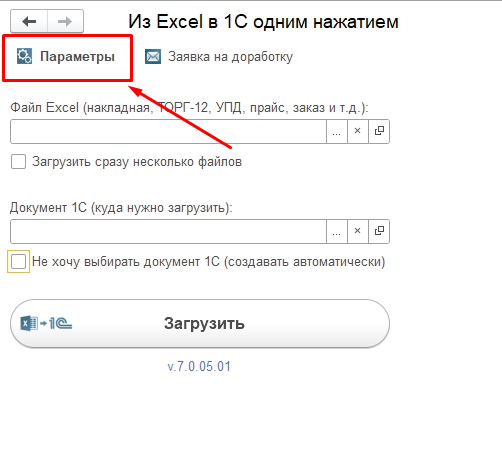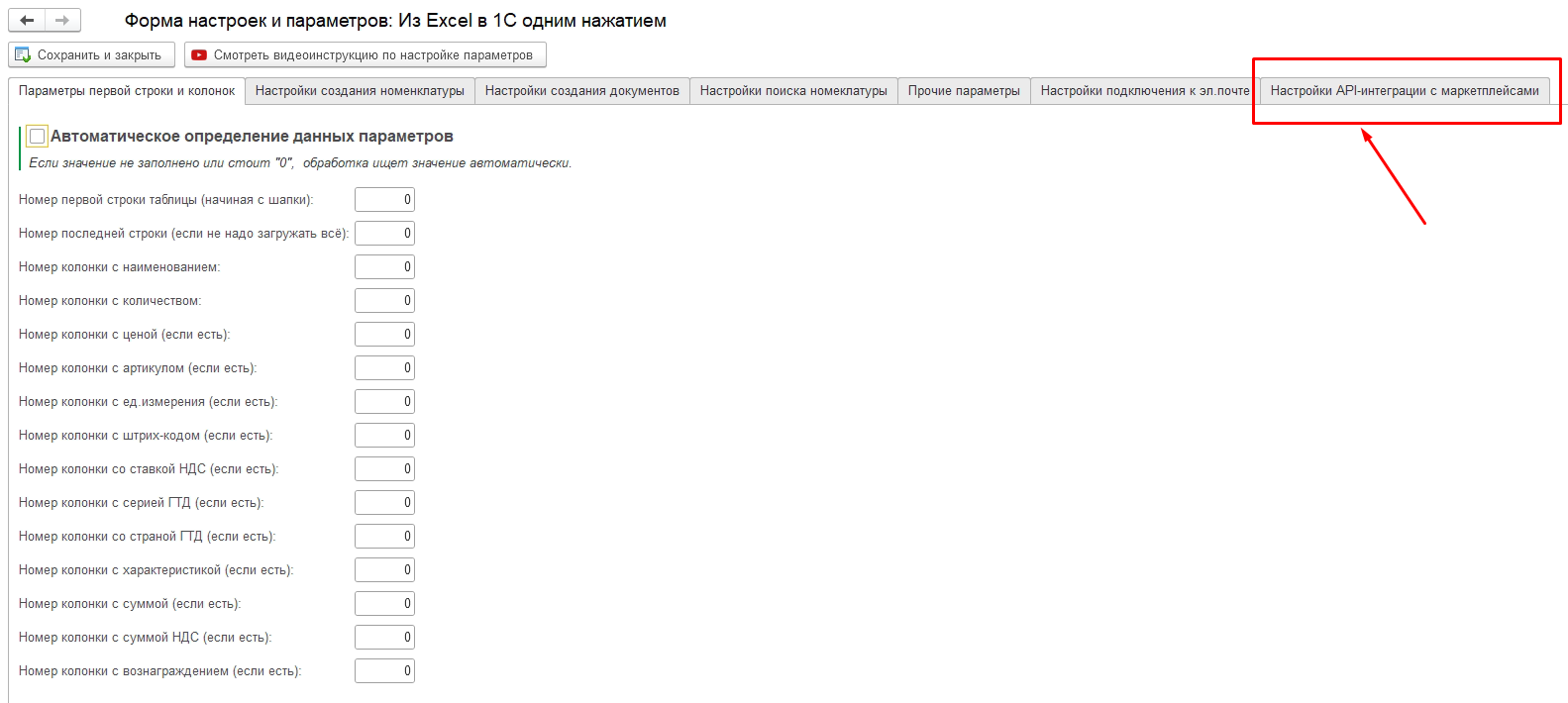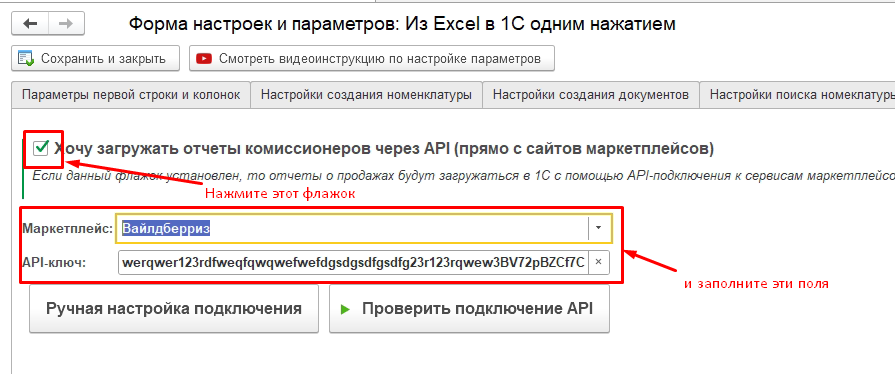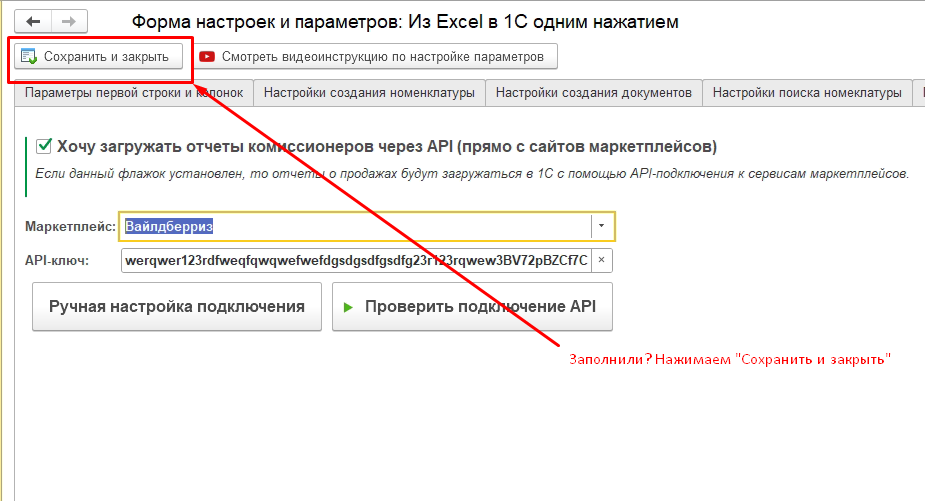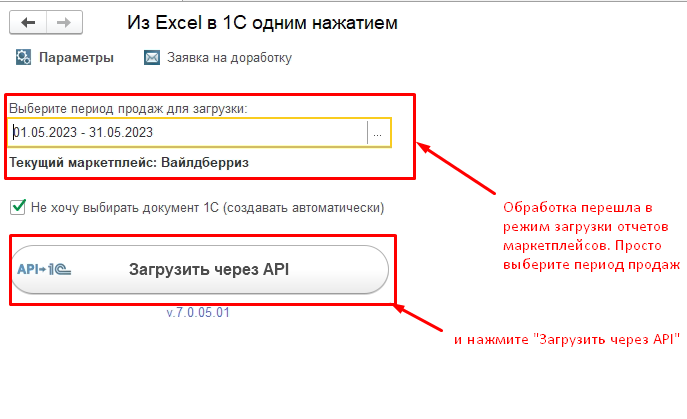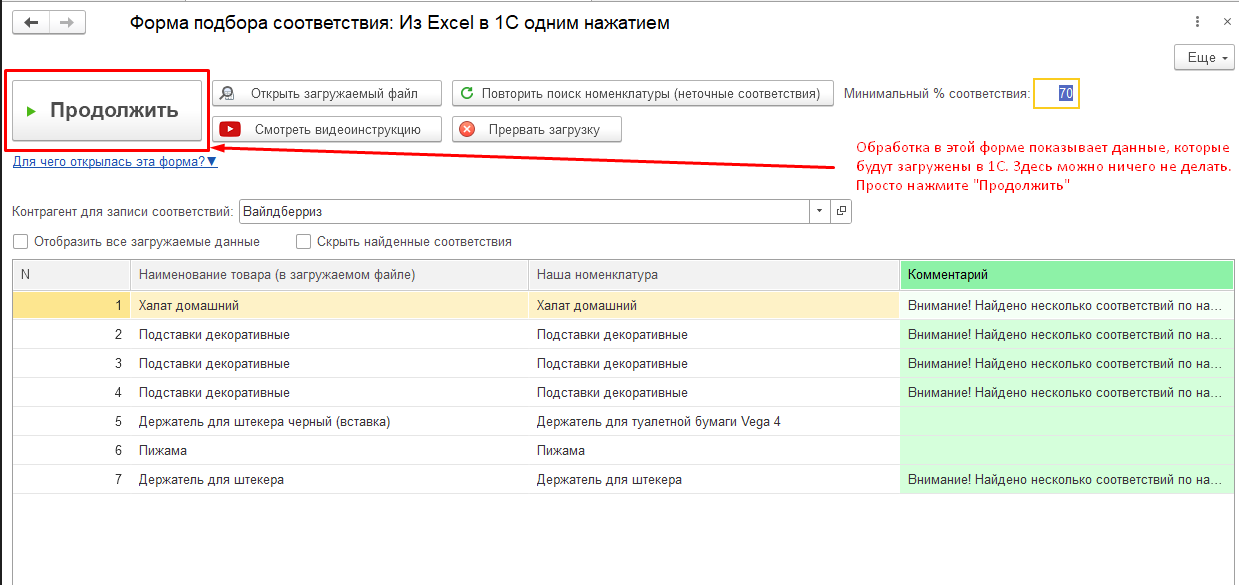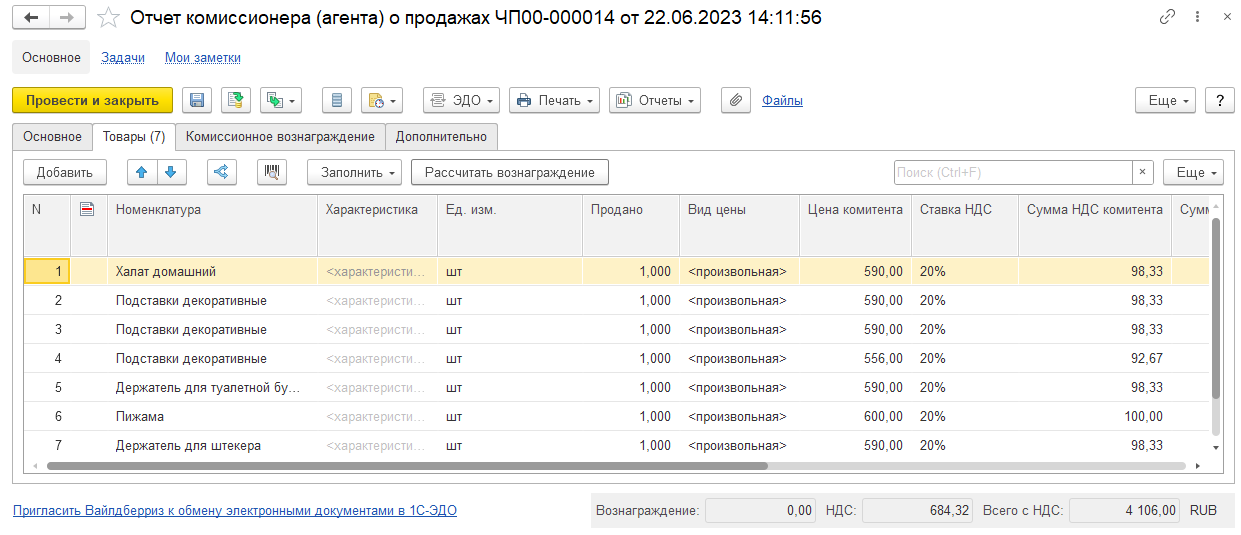API-Загрузка отчетов о продажах в 1С от WILDBERRIES и OZON. Самый простой способ
В данной статье описан очень удобный и простой способ загрузки отчетов о продажах от маркетплейсов WILDBERRIES и OZON.
Для начала скачаем обработку: "Из Excel в 1С одним нажатием".
Теперь открываем ее в 1с. Как это сделать:
Если у вас 1С 8.2:
В главном меню 1С нажать: "Файл"-"Открыть":
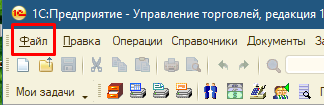
В появившемся окне найти и выбрать обработку.
Если у вас 1С 8.3:
1.1. Если у вас 1С 8.3.14 или более ранняя: в левом верхнем углу окна 1С нажать значок: 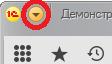 ;
;
1.2.Если у вас 1С 8.3.15 или более поздняя: в правом верхнем углу нажать значок: 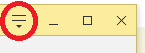 .
.
2. В открывшемся меню выбрать "Файл" -> "Открыть".
3. В появившемся окне найти и выбрать программу-обработку.
Также можно открыть программу-обработку просто перетащив мышкой файл программы-обработки в окно 1С.
Если у вас облачная версия 1С или по каким-то причинам у вас нет доступа запускать обработки из файла, то рекомендую добавить обработку Из Excel в 1С одним нажатием в список "Дополнительных обработок" и запускать ее из этого списка.
После запуска обработки, откроется главная форма. Нажмем кнопку параметры:
Откроется форма парараметров. Нажмем в ней вкладку "Настройки API-интеграции с маркетплейсами":
Далее нажмите флажок "Хочу загружать отчеты комиссионеров через API" и заполните поля для подключения:
Сохраните внесенные данные:
Наша программа перешла в режим загрузки отчетов маркетплейсов по API. Теперь просто укажите период загрузки данных о продажах и нажмите "Загрузить через API":
Перед созданием документа программа отобразит данные, которые были получены от вашего маркетплейса. Здесь можно ничего не делать, просто нажмите "Продолжить", но если вам интересно какие возможности предоставляет данная форма, нажмите кнопку "Смотреть видеоинструкцию":
Готово! Создался документ "Отчет комиссионера". Заполнилась табличная часть товаров и все необходимые поля:
Аналогичным образом можно загрузить данные от маркетплейса "ОЗОН".
Так же программа может загружать отчеты маркетплейсов из файла Excel. Пример загрузки отчетов из Excel смотрите здесь.
Ниже представлено видео данного руководства:
КОММЕНТАРИИ